วิธีตั้งค่า Whoscall แอปพลิเคชั่นป้องกันการฉ้อโกง ที่ถูกพัฒนาโดย Gogolook ผู้พัฒนาแอปพลิเคชั่นชั้นนำระดับโลก เพื่อช่วยป้องกันการโทรหลอกลวงที่มีความแนบเนียนมากขึ้นและมีความถี่สูงขึ้น สายมิจฉาชีพจากแก๊งคอลเซ็นเตอร์ เช่นการโทรที่อ้างว่ามาจากคอลเซ็นเตอร์บริการจัดส่งสินค้า
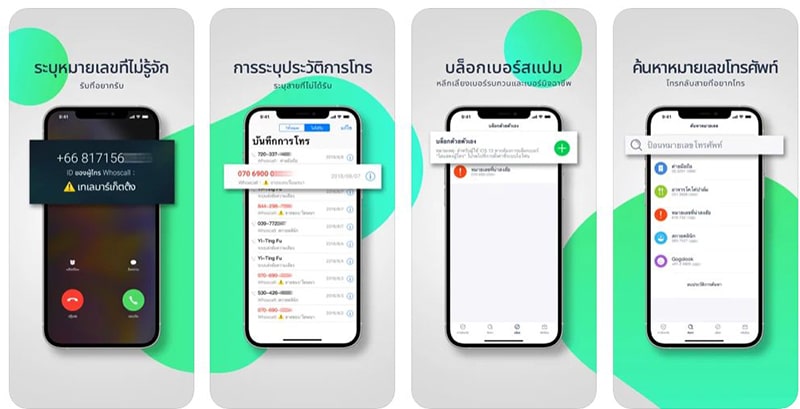
Whoscall คืออะไร ดีอย่างไร
ในช่วงหลังมานี้ การได้รับโทรศัพท์จากมิจฉาชีพมีเยอะมากขึ้นเรื่อยๆ ซึ่งอาจนำไปสู่การโดนหลอกให้โอนเงินหรือบอกข้อมูลส่วนตัวของเราได้ แต่ก็ยังมีวิธีหนึ่งที่ช่วยได้ดีมากๆ คือแอปพลิเคชั่น Whoscall ที่ระบุได้เลยว่าคนที่โทรมาหาเรานั้นเป็นใคร และเป็นมิจฉาชีพหลอกลวงหรือไม่ โดยจะมีการตั้งค่าใช้งานครั้งแรกอย่างไรบ้างบน iOS มาดูกันครับ

การระบุหมายเลขโทรศัพท์หลอกลวงเป็นสิ่งสำคัญมาก เพราะถือเป็นการช่วยป้องกันภัยจากกลุ่มผู้ไม่หวังดี รวมถึงช่วยปกป้องคนที่เรารู้จักหรือคนในครอบครัว และคนไทยให้พ้นจากการถูกหลอกลวง
Whoscall เปิดตัวเมื่อ พ.ศ. 2553 สามารถปกป้องผู้ใช้โทรศัพท์มือถือมากกว่า 90 ล้าน ผู้ใช้ทั่วโลก โดยศูนย์ปราบปรามอาชญากรรมทางเทคโนโลยีสารสนเทศ เป็นหน่วยงานรัฐแห่งที่ 4 ที่ Gogolook ผสานความร่วมมือ ประกอบด้วย กองตำรวจสืบสวนอาชญากรรมประเทศไต้หวัน หน่วยงานกำกับดูแลด้านการเงินประเทศเกาหลีใต้ และรัฐบาลเมืองฟุกุโอกะ ประเทศญี่ปุ่น
แอปพลิเคชั่นชสามารถบันทึกสายหลอกลวงได้มากกว่า 1.8 ล้าน สายตั้งแต่เดือนมกราคมถึงเดือนกรกฎาคม 2564 ที่ผ่านมา และยิ่งเบอร์โทรศัพท์ถูกรายงานและยืนยันโดยผู้ใช้มากเท่าไร ก็จะสามารถช่วยป้องกันการฉ้อโกงและหลอกลวงผู้ใช้ได้มากเท่านั้น Whoscall จึงเป็นแอปพลิเคชั่นที่ทุกคนควรมีและได้ใช้ประโยชน์
Whoscall มียอดดาวน์โหลดมากกว่า 100 ล้านครั้งทั่วโลก และสามารถดาวน์โหลดได้ฟรีจาก App Store และ Play Store เมื่อติดตั้งและตั้งค่าแล้ว Whoscall จะช่วยระบุเลขหมายโทรศัพท์ที่ไม่รู้จักและยังสามารถสแกนลิงค์จากข้อความ SMS ที่อาจเป็นอันตรายได้อีกด้วย
วิธีตั้งค่า Whoscall บน iOS
- โหลดแอปพลิเคชั่น Whoscall บน App Store
- เมื่อเข้ามาในแอปแล้วให้กด เข้าใจแล้ว 2 รอบ > กด อนุญาต
- กดถัดไป หรือ ข้าม ก็ได้ครับ
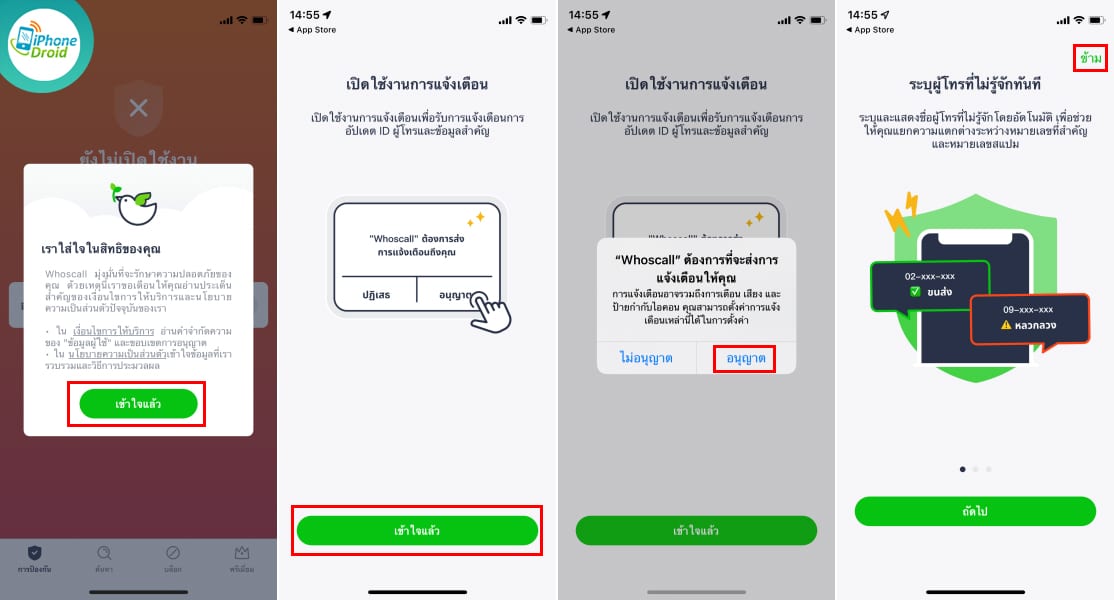
- กด ดำเนินการต่อด้วยเวอร์ชันฟรี (หากต้องการใช้เวอร์ชันเต็มที่ไม่มีโฆษณาและฟังก์ชันเพิ่มเติมก็สามารถซื้อได้เช่นกันครับ)
- กด เปิดการใช้งานเลย จากนั้นแอปโทรศัพท์จะเด้งขึ้นมา ให้เลื่อนไปที่ การปิดกั้นและการระบุสายโทร และกดเปิดให้หมดครับ
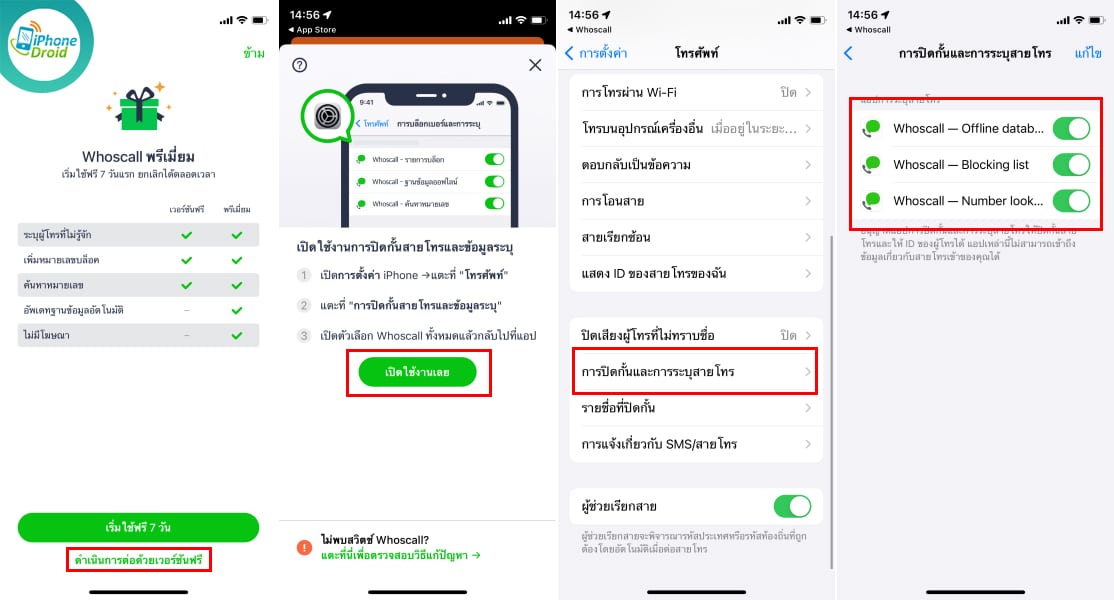
- กลับมาที่แอป Whoscall ให้กด ดาวน์โหลดตอนนี้ เพื่อเพิ่มฐานข้อมูลเข้ามาในเครื่องของเรา
- รอสักครู่ จากนั้นก็ให้กด เข้าใจแล้ว
- เสร็จสิ้น
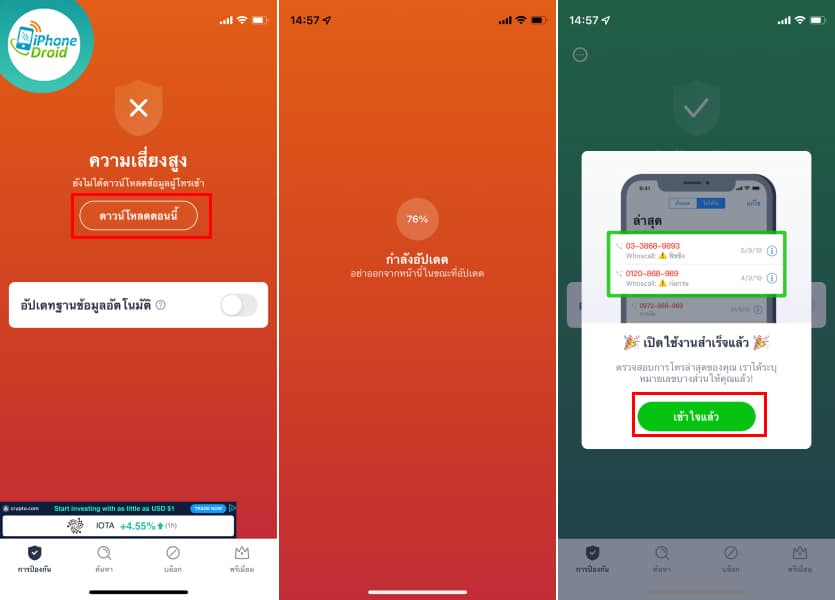
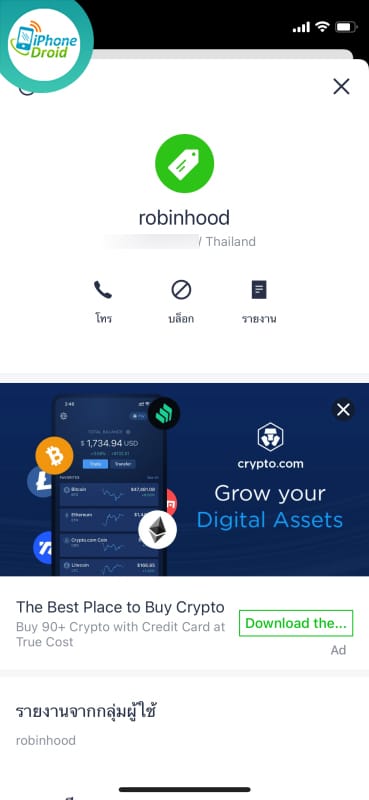
เพียงเท่านี้ เราก็สามารถทราบได้เลยว่าคนที่โทรมาเป็นใคร เช่น “หลอกลวง”, “มิจฉาชีพ” หรือ “เบอร์ก่อกวน” ซึ่งแอปนี้ยังบอกเบอร์ของเดลิเวอร์รี่ต่างๆ ด้วย ไม่ว่าจะเป็น Grab, Lineman หรือ Robinhood ครับ